Съдържание
Изтеглянето на снимки от Google Drive и Google Photos е бързо и лесно. Знанието за това може да се използва и за изтегляне на друго съдържание от Google Drive и Google Photos!
Ще ви покажа и как да изтеглите тези снимки от компютъра, iPhone или iPad и смартфон или таблет с Android. В края на тази статия ще станете майстор на изтеглянето на снимки.
Казвам се Аарон и съм професионалист в областта на технологиите, майстор и любител. Обичам да използвам технологиите и да споделям тази любов с други хора, като вас!
Нека се запознаем с многото начини за изтегляне на съдържание и след това да разгледаме някои често задавани въпроси.
Изтегляне на снимки от вашия компютър
От Google Drive
Навигирайте до папката, съдържаща снимката, която искате да изтеглите.

Кликнете с десния бутон на мишката върху картината и изберете изтегляне.

Навигирайте до вашия Изтегляне и ще видите снимката си там.

От Google Photos
Отворете Снимки в Google и намерете снимката, която искате да изтеглите.

Кликнете с ляво на отметка в горния ляв ъгъл.

Кликнете с ляво на три точки в горния десен ъгъл на екрана.

Кликнете върху Изтегляне .
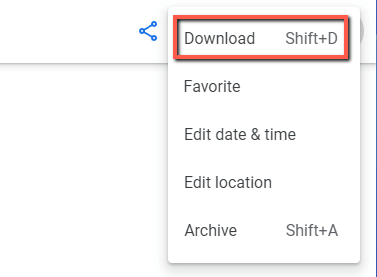
Алтернативно, след като щракване с левия бутон на мишката отметката в горния ляв ъгъл на картината, задръжте един от Смяна на клавиатурата и натиснете D .
Навигирайте до вашия Изтегляне и ще видите снимката си там.

Изтегляне на снимки от вашето устройство с Android
От Google Drive
Отворете Диск на Google приложение.

Навигирайте до снимката, която искате да изтеглите. Натиснете три точки до името на картината.

Натиснете Изтегляне .

От Google Photos
Отворете приложението Снимки в Google и докоснете снимката, която искате да изтеглите.
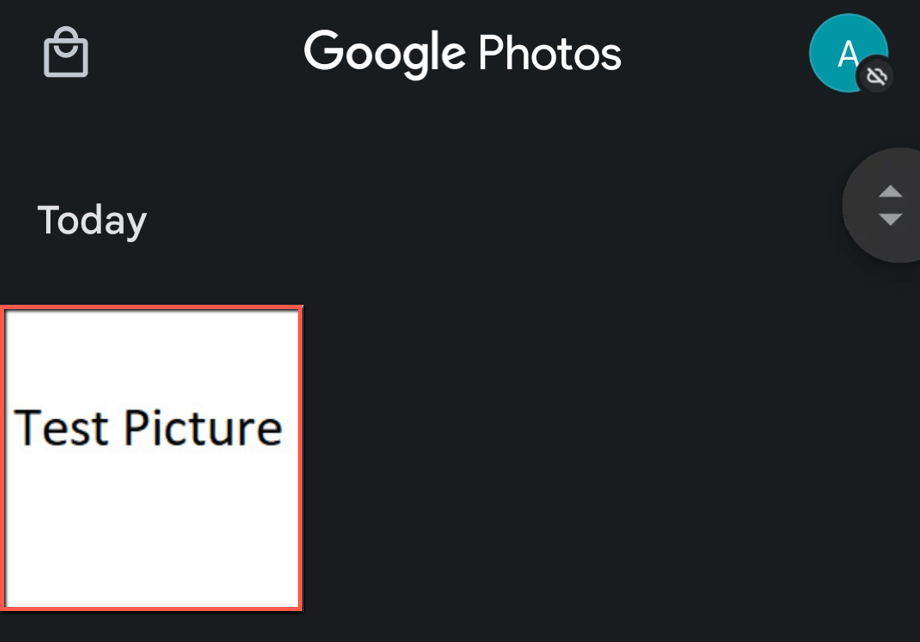
Докоснете три точки в горния десен ъгъл на екрана.

Докоснете Изтегляне .

Изтегляне на снимки от вашия iPad или iPhone
От Google Drive
Навигирайте до снимката, която искате да изтеглите. Натиснете три точки до името на картината.

Натиснете Отворено в .

Натиснете Записване във файлове .

Изберете iCloud или iPad .
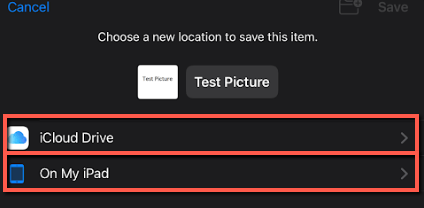
От Google Photos
Отворете приложението Снимки в Google и докоснете снимката, която искате да изтеглите.

Докоснете три точки в горния десен ъгъл.

Докоснете Изтегляне .

Как да изтегля всички мои снимки?
В инструкциите по-горе, когато щракнете върху отметка или докоснете снимка, щракнете върху отметките за всички снимки или докоснете и задръжте снимките, за да изберете няколко. След това следвайте инструкциите за изтегляне.
Заключение
Изтеглянето на снимки от Google Диск и Google Снимки е бързо и лесно, независимо от устройството, което използвате. Сега отидете и се насладете на новооткритите си възможности за изтегляне. Изтегляйте снимки до насита!
Какво използвате за съхранение на снимки в облака? Споделете с мен в коментарите!

